1、打开3Dmax2012软件,点击【创建】-【几何体】-【窗】-【伸出式窗】,勾选【宽度/深度/高度】在作图区域绘制任意一个伸出式窗模型(如图所示);
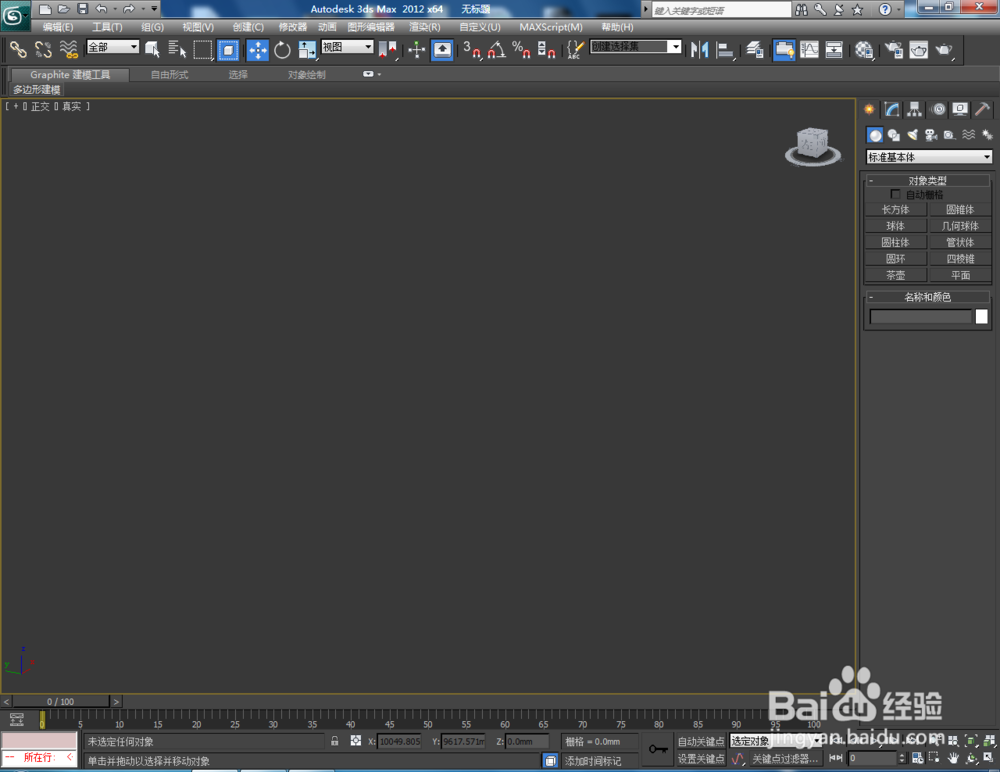
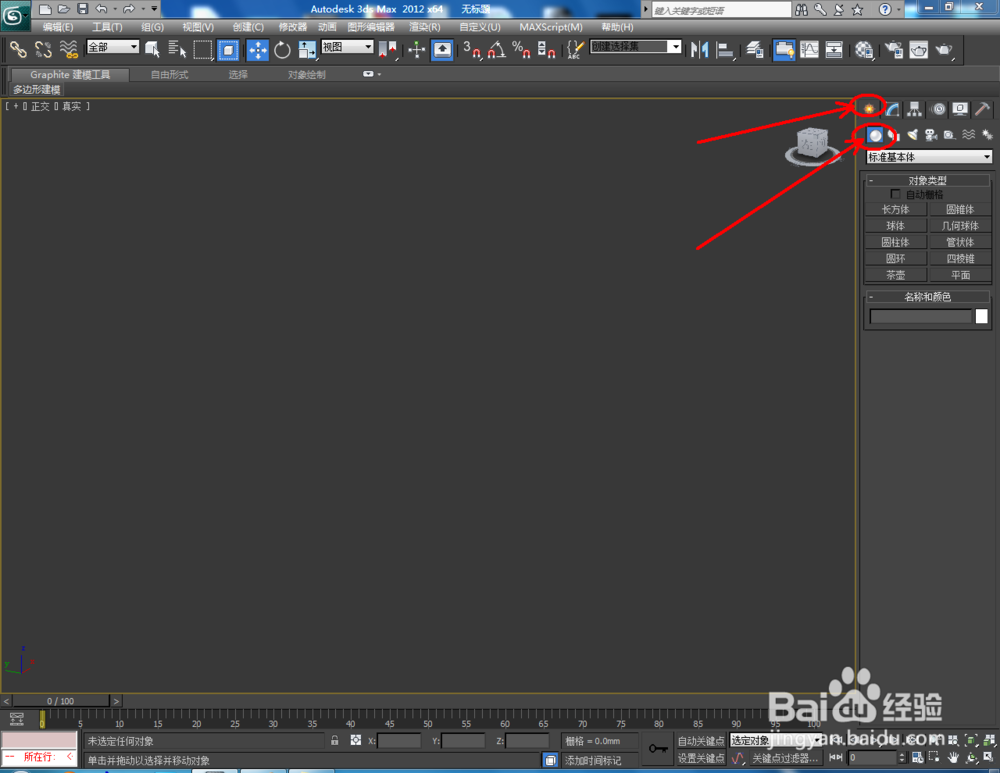




2、点击【修改】,按图示设置好伸出式窗的高度、宽度以及深度。完成后,按图示参数对伸出式窗的窗框、玻璃、窗格进行设置,开窗设为:60%。点击【材质编辑器】,设置一个白色材质球并附加给模型;






3、点击【创建】-【几何体】-【窗】-【伸出式窗】,勾选【宽度/高度/深度】在作图区域绘制另外一个伸出式窗模型。并按图示设置好伸出式窗的各个参数(如图所示);







4、点击【渲染】-【渲染设置】,弹出渲染设置框。点击【指定渲染器】-产品级【…】-【Vary-Adv2.10.01】调出vary渲染器。完成后,选中所有模型,点击鼠标右键【转换为】-【转换为可编辑多边形】(如图所示);






5、点击【材质编辑器】,设置一个白色窗框材质球并附加给两个模型。完成后,选中第一个伸出式窗,点击右边工作区中的【面】图标,选中伸出式窗中玻璃部分的面。点击【材质编辑器】,按图示设置一个玻璃材质球并附加给玻璃,同样的步骤完成另一个伸出式窗模型的制作。






